Основные приемы работы с «Редактором дат»
Для того чтобы добавить дату в список дат необходимо:
1) Выбрать необходимую вам дату в верхней части окна, в разделе «Дата»
2) Перейти к таблице находящейся слева от раздела «Дата», и внести в соответствии с указанным временем необходимые задачи
3) Нажать кнопку <Добавить запись>
Если у вас по какой-то причине изменился план дня его можно легко изменить, для этого вам потребуется выполнить следующие действия:
1) Выбрать необходимую вам дату в разделе «Дата» или в «Списке дат»
2) Нажать на кнопку <Редактировать запись>
3) Отредактировать в таблице ваши изменения
4) Нажать на кнопку <Сохранить запись>
Для удаления записи вам необходимо также выполнит несколько действий:
1) Выбрать необходимую вам дату в разделе «Дата» или в «Списке дат»
2) Нажать на кнопку <Удалить запись>
3) В появившемся диалоговом окне подтвердить ваше действие
Для удаления всех записей из списка дат необходимо нажать на кнопку <Удалить все записи>
Телефонный справочник
К телефонному справочнику можно перейти двумя способами: первый – это нажать на кнопу в панели быстрого запуска и второй – это через меню программы (рисунок. 2.3.4).
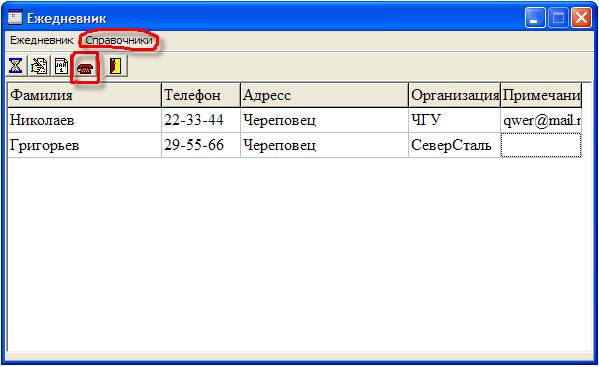
Рисунок 2.3.4 – Главное окно программы с открытым телефонным справочником
Основные приемы работы с телефонным справочником
Для работы с телефонным справочником предусмотрено контекстовое меню, которое вызывается щелчком правой кнопкой мышки.
Для добавлении записи необходимо выбрать раздел меню, <Добавить контакт>, при этом в таблице появляется свободная строка ввода данных. После того как все данные будут введены их необходимо сохранить, для этого в контекстовом меню выбираем пункт <Сохранить изменения>.
Для того чтобы удалить ненужный контакт выбираем пункт контекстового меню <Удалить контакт>. После чего на экране появиться диалоговое окно «Список контактов» (рисунок 2.3.5). В нем вам необходимо выбрать фамилию удаляемого контакта и нажать на кнопку <Ok>

Рисунок 2.3.5 – Диалоговое окно «Список контактов».
После этого таблица телефонного справочника сократиться на одну запись. Данные в этом случае не нужно сохранять, через пункт контекстового меню <Сохранить изменения>
Календарь
Календарь можно вызвать через панель быстрого запуска или через меню программы. Внешний вид экрана показан на рисунке 2.3.6
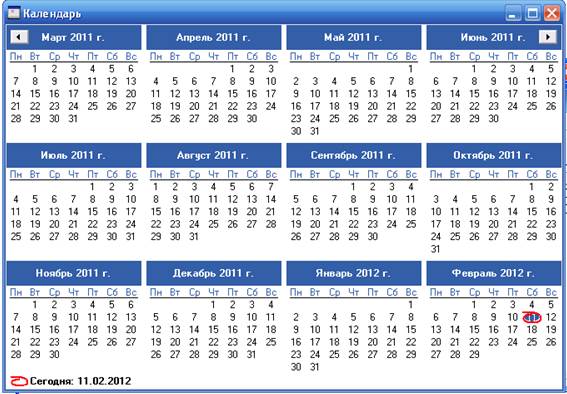
Рисунок 2.3.6 – Диалоговое окно «Календарь»
2.4 Вывод
Прикладная программа «Ежедневник» дает пользователю возможность сохранять все свои важные контакты, а так же составить список своих важных дел.
